Kako vratiti iPhone i iPad iz iCloud sigurnosne kopije i iTunes-a
Vraćanje iPhone-a iz sigurnosne kopije jednostavno je kao ljuštenje krušaka, čak i ako je ovo prvi put da držite iOS uređaj u rukama. Postoji nekoliko načina za vraćanje iPhone i iPad podataka iz "sigurnosne kopije", o čemu ćemo raspravljati u članku * "ispod reza".
* Informacije za početnike, napredne korisnike neće zanimati, pa prođite.
Uvijek postoji rizik od gubitka podataka iz iPhone i iPad memorije: korisničke greške, softverski kvarovi, okolnosti više sile (viša sila). U jednom trenutku, sadržaj uređaja, koji je često mnogo veće vrijednosti od samog uređaja, može biti nepovratno izgubljen.
Da se to ne bi dogodilo, potrebno je to periodično izvoditi i raditi. Ako ste previše lijeni da napravite rezervnu kopiju svog uređaja, pod određenim uslovima oni se mogu kreirati.
Načini vraćanja iPhone-a iz sigurnosne kopije
Način vraćanja podataka iz sigurnosne kopije direktno ovisi o tome kako ste napravili sigurnosnu kopiju. Ako ste kreirali kopiju uređaja u iCloud-u, možete vratiti podatke s njega samo pomoću pomoćnika za podešavanje kada (uređaj mora biti povezan na Internet putem Wi-Fi mreže).
Ako je sigurnosna kopija izvršena na računaru u iTunes-u, možete vratiti podatke iz kopije u bilo koje vrijeme, ali samo kada i također u iTunes-u.
!Za referenciju
iTunes se može napraviti sigurnosna kopija na lokalnom računalu ili u iCloud pohrani u oblaku. Vraćanje podataka iz potonjeg moguće je samo tokom početnog podešavanja iPhone-a.
Možete vratiti iPhone iz sigurnosne kopije:
- Na vašem računaru u iTunes bilo kada.
- Direktno na uređaju samo kada je aktiviran.
Kako vratiti iPhone iz iTunes sigurnosne kopije
Kao što sam rekao, način vraćanja podataka iz kopije ovisi o metodi sigurnosne kopije. Ako je u iTunes-u na glavnoj stranici uređaja (ažuriranje, sigurnosna kopija i konfiguracija postavki sinhronizacije) u odjeljku "Sigurnosne kopije" u "Automatski kreiraj kopije" stavka "iCloud" je aktivna i nema nijedne sigurnosne kopije na hard računaru disk, korištenje iTunes-a za vraćanje podataka na iPhone nije dozvoljeno.
primjer:
Obratite pažnju na snimak ekrana ispod.
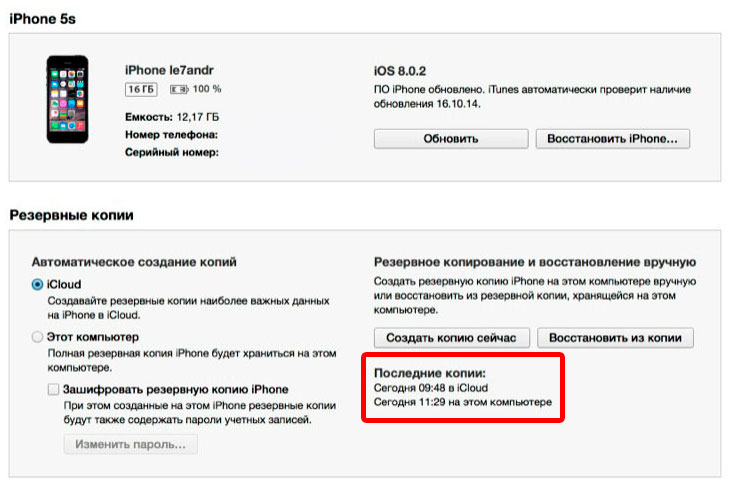 O iTunes sigurnosnim kopijama
O iTunes sigurnosnim kopijama
Danas u 09:48 napravio sam kopiju svog iPhone-a putem iTunes-a u iCloud-u, u 11:29 na svom lokalnom računaru. U iTunes postavkama na kartici " Uređaji„Na listi nema iCloud kopije na kojoj su prikazane sve dostupne sigurnosne kopije, a kreirana je i putem iTunes-a.
Ispostavilo se da kada napravite iCloud kopiju u kombinatu medija, ona se ne pohranjuje na hard disk vašeg računara, već se automatski učitava na iCloud.
Podatke iz iCloud sigurnosne kopije možete vratiti samo pomoću pomoćnika za postavljanje kada aktivirate svoj iPhone.
Da vratite iPhone iz iTunes sigurnosne kopije sačuvane na vašem računaru, slijedite ove korake:
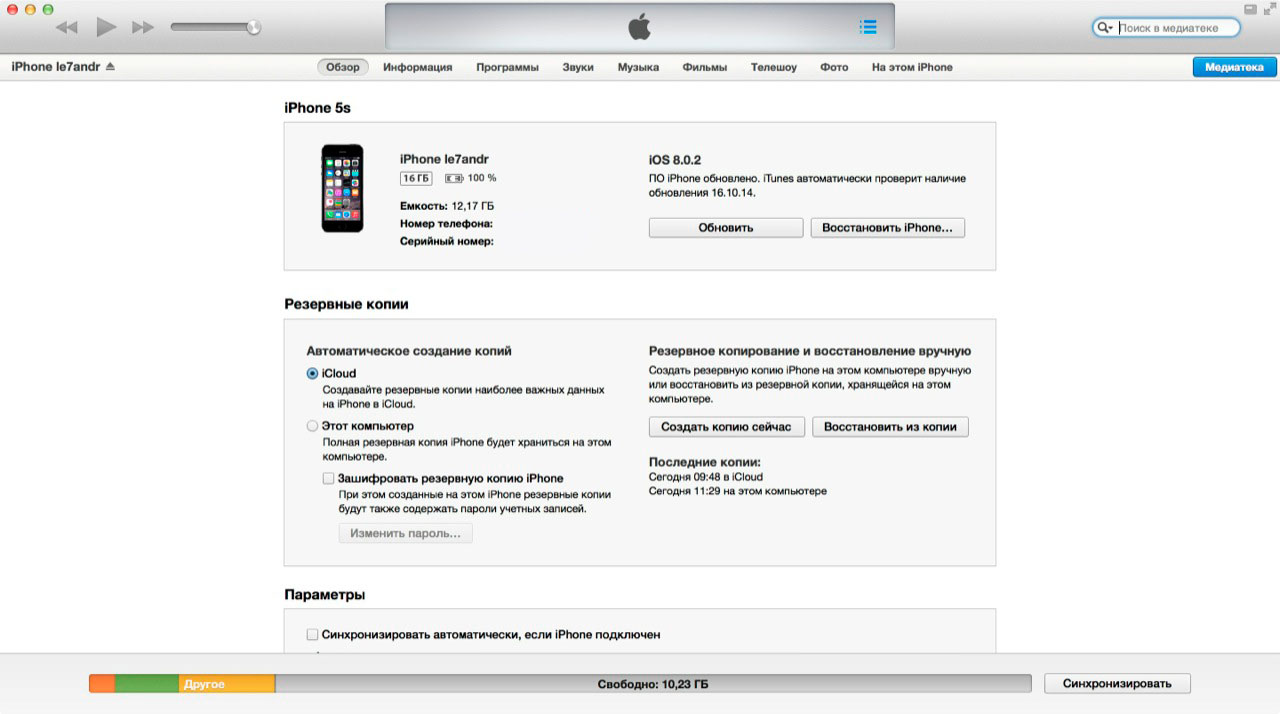
!Za referenciju
Sigurnosne kopije iPhone, iPad i iPod Touch uređaja su kompatibilne: Možete vratiti iPhone podatke iz sigurnosne kopije drugog iPhone, iPad ili iPod Touch uređaja.
Nakon što se podešavanje završi, svi vaši podaci koji su uključeni u sigurnosnu kopiju bit će vraćeni na uređaj. U iTunes-u se kreira i konfiguriše, za razliku od iCloud kopije, nema mogućnosti.
Kako vratiti iPhone iz iCloud sigurnosne kopije
Kao što već znate, iCloud kopija se može kreirati i na samom iPhoneu i putem iTunes-a. Podatke iz takve kopije možete vratiti samo direktno na uređaj i samo uz pomoć pomoćnika za podešavanje. iPhone mora biti povezan na internet putem Wi-Fi veze.
iOS Setup Assistant se može pokrenuti ne samo nakon, ako želite da vratite podatke iz iCloud kopije na već postavljenom uređaju, iOS Setup Assistant će se također pokrenuti nakon u meniju Reset.
 iPhone će biti upitan za vraćanje iz sigurnosne kopije nakon brisanja
iPhone će biti upitan za vraćanje iz sigurnosne kopije nakon brisanja
!Bitan
Brisanjem sadržaja i postavki izbrisat će se sav sadržaj iPhone memorije, obavezno ga napravite sigurnosnu kopiju prije resetiranja.
U fazi aktivacije, nakon odabira jezika, regije, povezivanja uređaja na Wi-Fi mrežu, postavljanja usluga lokacije na ekranu iPhone Setup, bit će vam ponuđene opcije oporavka podataka:
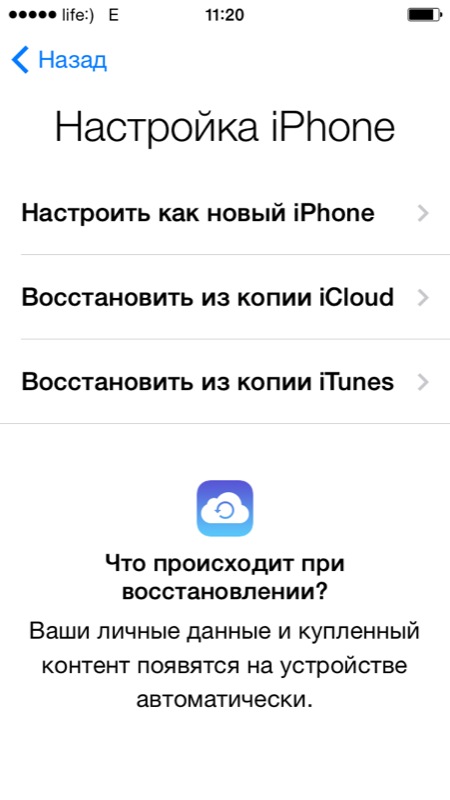
- Odaberite Restore from iCloud Backup.
- Od vas će biti zatraženo da povežete iCloud nalog, zvani Apple ID, unesite lozinku.
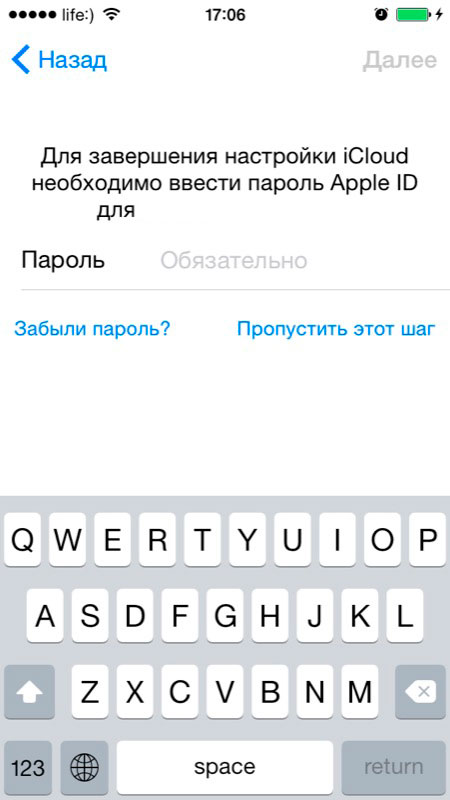
- U sljedećem koraku morat ćete se dva puta složiti s korisničkim ugovorom.
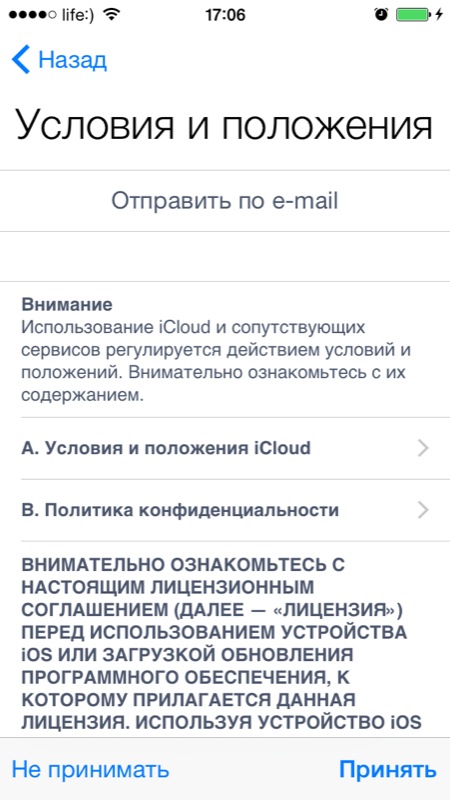
- Zatim kreirajte lozinku za zaključavanje. Zahtjev se pojavljuje ako oporavak dolazi iz sigurnosne kopije uređaja s aktiviranim zaključavanje lozinkom.
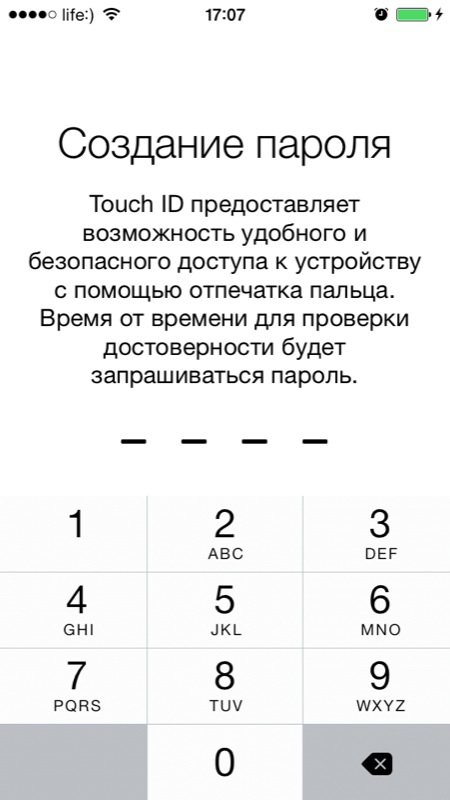
- Postavite Touch ID ili preskočite ovaj korak (možete podesiti skener otiska prsta u bilo kojem trenutku).
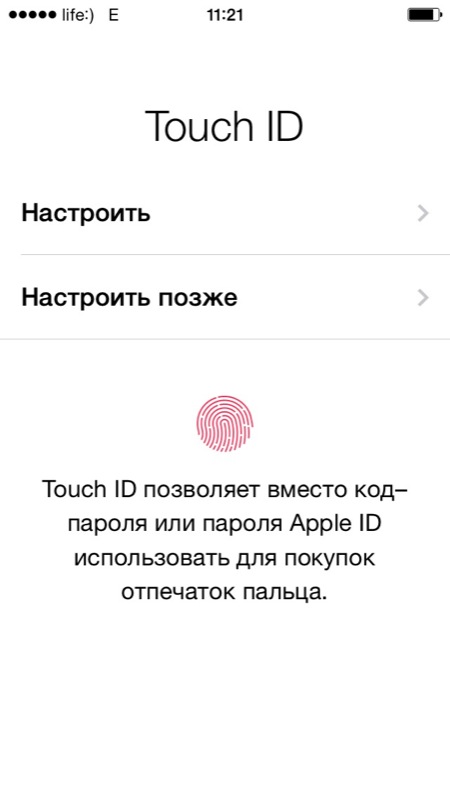
- Postavite Touch ID za iTunes Store i App Store.
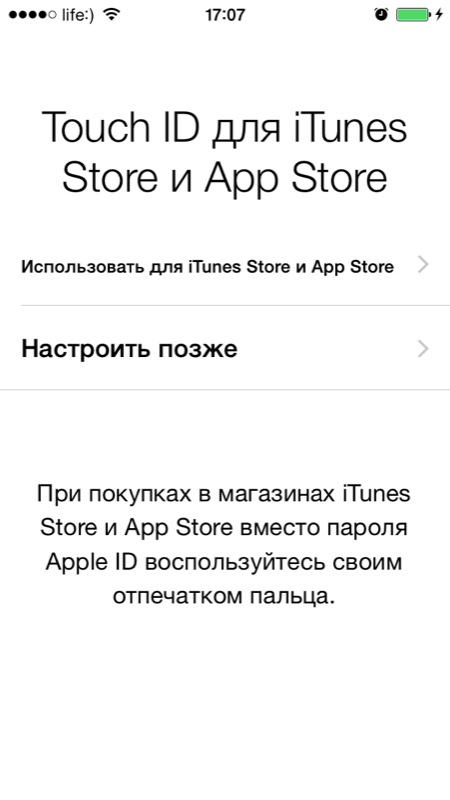
- Nakon ponovnog pokretanja, iPhone ekran će se isključiti i pojavit će se Apple logo i statusna traka. Nakon što ga potpuno popunite, morat ćete ponovo postaviti usluge lokacije, povezati iCloud, postaviti iMessage i Face Time.
- Nakon preuzimanja radne površine, sve aplikacije instalirane u vrijeme izrade sigurnosne kopije iPhonea automatski će se preuzeti sa App Store-a.
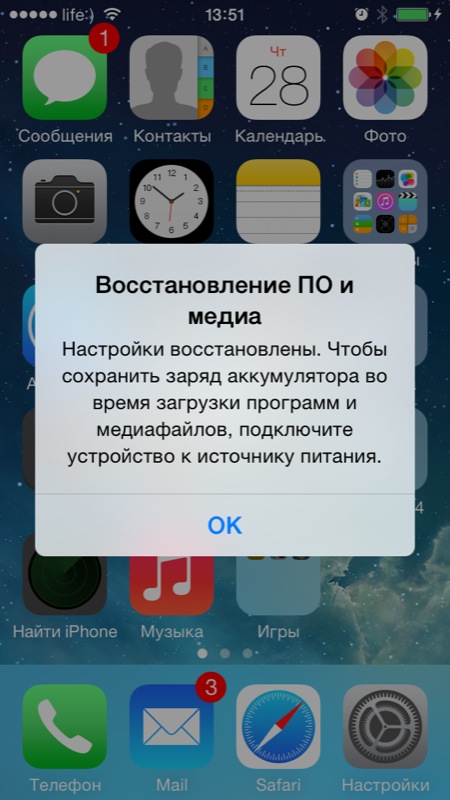
Nakon vraćanja iPhone-a iz iCloud sigurnosne kopije, sve podaci uključeni u kopiju(iCloud sigurnosna kopija se može fleksibilno konfigurirati) bit će preuzeta u memoriju uređaja.
Kao što vidite, čak i dijete može vratiti iPhone ili iPad iz sigurnosne kopije, vrlo je važno da postoji nešto iz čega se može vratiti. Nemojte zanemariti backup, nikad ne znate šta će se dogoditi sa uređajem i njegovim sadržajem u sljedećoj sekundi.
Video tutorial o tome kako vratiti iPhone iz sigurnosne kopije
Ako imate bilo kakvih pitanja, poteškoća ili dodataka predstavljenom materijalu, pišite nam u komentarima. Ako vam je ova informacija bila korisna, bit ćemo vam jako zahvalni ako je podijelite sa svojim prijateljima na društvenim mrežama.
